不論是日本、美國、台灣,不同地區的 App Store 都有不少當地限定下載的應用程式,這讓不少 iOS 用戶相當困擾,想要下載這些 App 就必須設法更換帳號地區。
以下瓦特將會以「日本」為範例,教大家 2 種免信用卡、免第三方 App 的海外應用程式下載方法,分別為「日本 Apple ID 註冊」以及 「更改國家或地區」。
方法一、註冊全新日本 Apple ID
日本 Apple ID 註冊需要使用到日本姓名、日本地址以及日本電話,申辦過程較為麻煩;但使用上較為方便,不用擔心餘額點數、訂閱服務等問題,屬於一口氣解決海外 App 下載的方法,若用戶屬於經常下載海外 App 或是可能購買付費服務(含手遊課金)的 iOS 族群,個人比較推薦使用這方法。
▉ 步驟(1)、建立專屬 Google 信箱
註冊日本 Apple ID 前,我們會需要 1 組專屬信箱。如果你已有其他備用信箱,則可直接使用該信箱註冊;沒有的話,就必須重新註冊一組新的 Gmail。
為了方便記憶,很多 iOS 用戶可能會將「常用帳號名稱」略為改編下,於名稱後方加上「jp」,但「[email protected]」的格式可能導致系統錯誤發生,建議還是弄新的一組帳號會比較好。
- 新信箱註冊 ▶▶ Gmail 註冊頁面
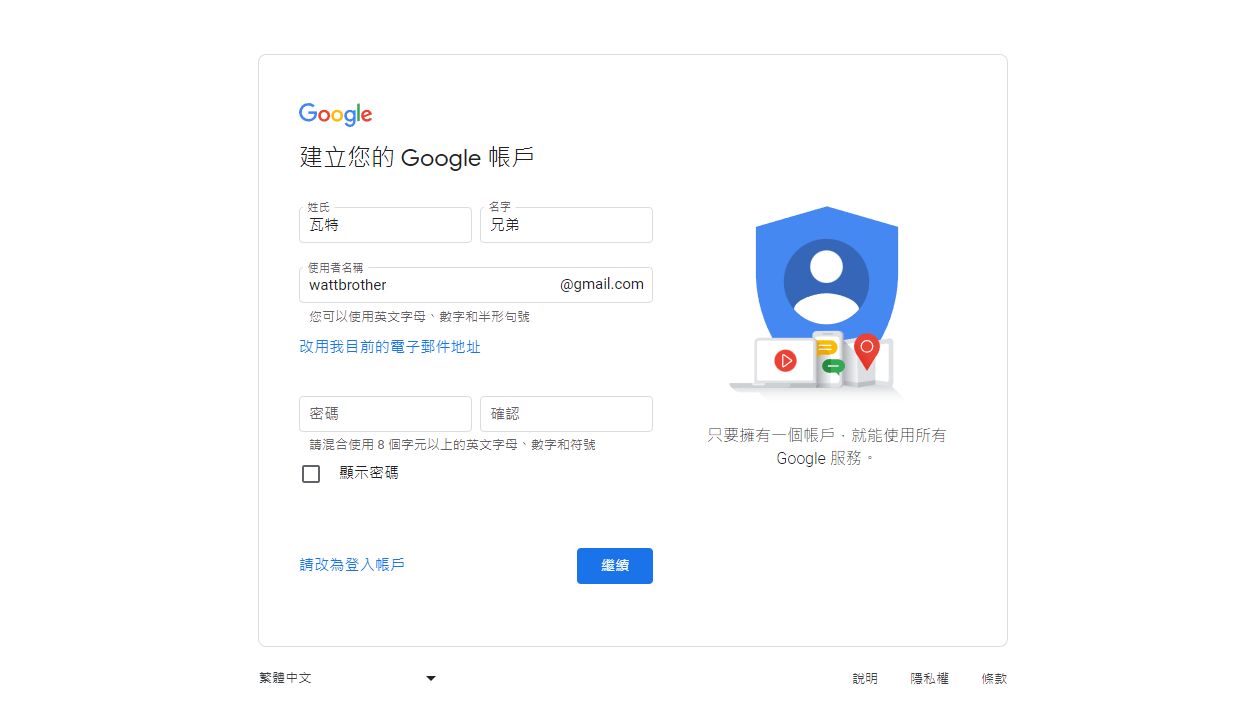
▉ 步驟(2)、「日本 Apple ID 註冊頁面」
接下來我們可以開始註冊全新的日本 Apple ID,本階段 iPhone、電腦皆可操作,由於輸入項目不少,有姓名、地區、出生日期、電話等資料,建議選擇自己方便操作的介面。
- 註冊頁面 ▶▶ 日本 Apple ID 註冊
▼ 需要輸入的資料一覽
填寫時有不少注意事項,像是電話要填寫可收到驗證碼的真實電話(可用台灣電話)、密碼輸入也要符合以下幾點條件:
- 8 個字元以上(含英數字)
- 英文大小寫都要有
- 必須包含數字
▼ 密碼設立條件
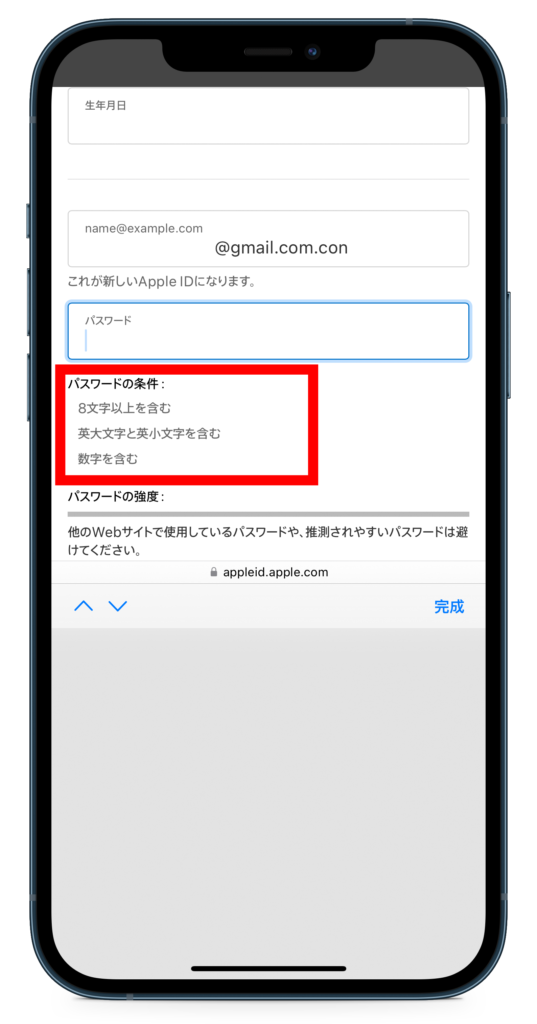
完成資料輸入後,請點選「次に進む」,完成信箱與電話號碼的驗證,即可完成註冊。
▼ 驗證分為信箱驗證碼與手機驗證碼兩關
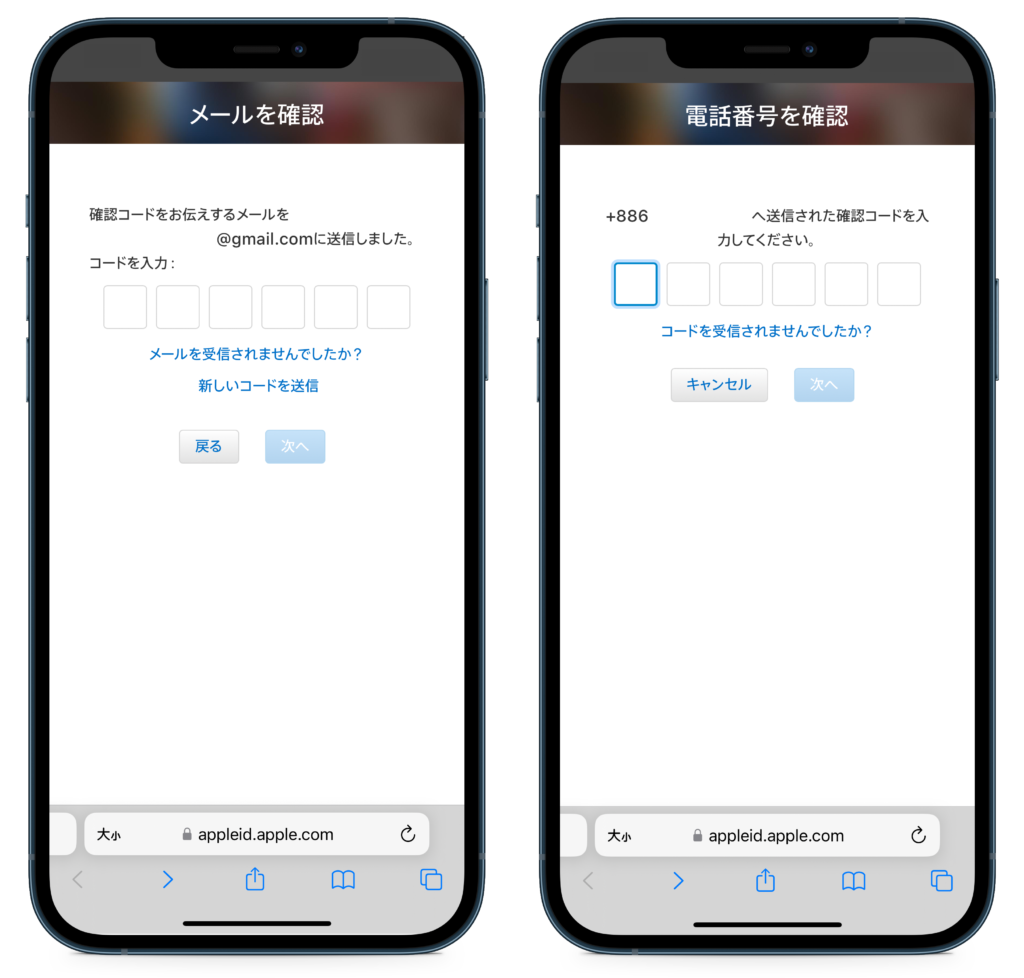
▉ 步驟(3)、登入日本 Apple ID 帳號
完成日本 Apple ID 註冊後,要開始進行的最後步驟 – 將台灣 App Store 帳號切換至日本地區。由於本階段過程較為麻煩些,以下瓦特將會一一介紹。
- 1. 登出台灣 App Store 帳號 – 進入 App Store ,選擇右上角的「大頭貼」,下滑至最底部選擇「登出」
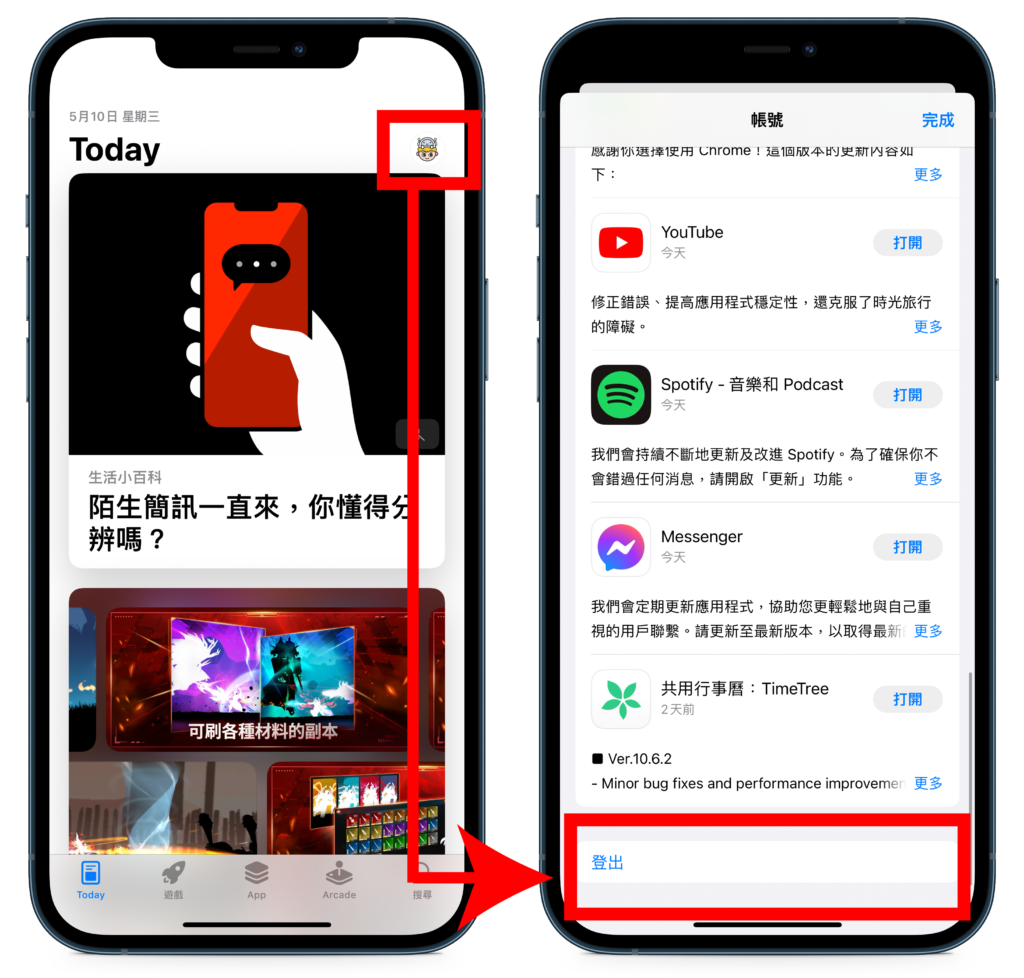
- 2. 登入日本 Apple ID 帳號 – 使用剛剛註冊好的 Apple ID 帳號,重新登入至 App Store,這時介面可能會跳出畫面要求你現有的 Apple ID 建立一個 iTunes 帳號。(若沒有的話,則會於下載 App 時顯示)
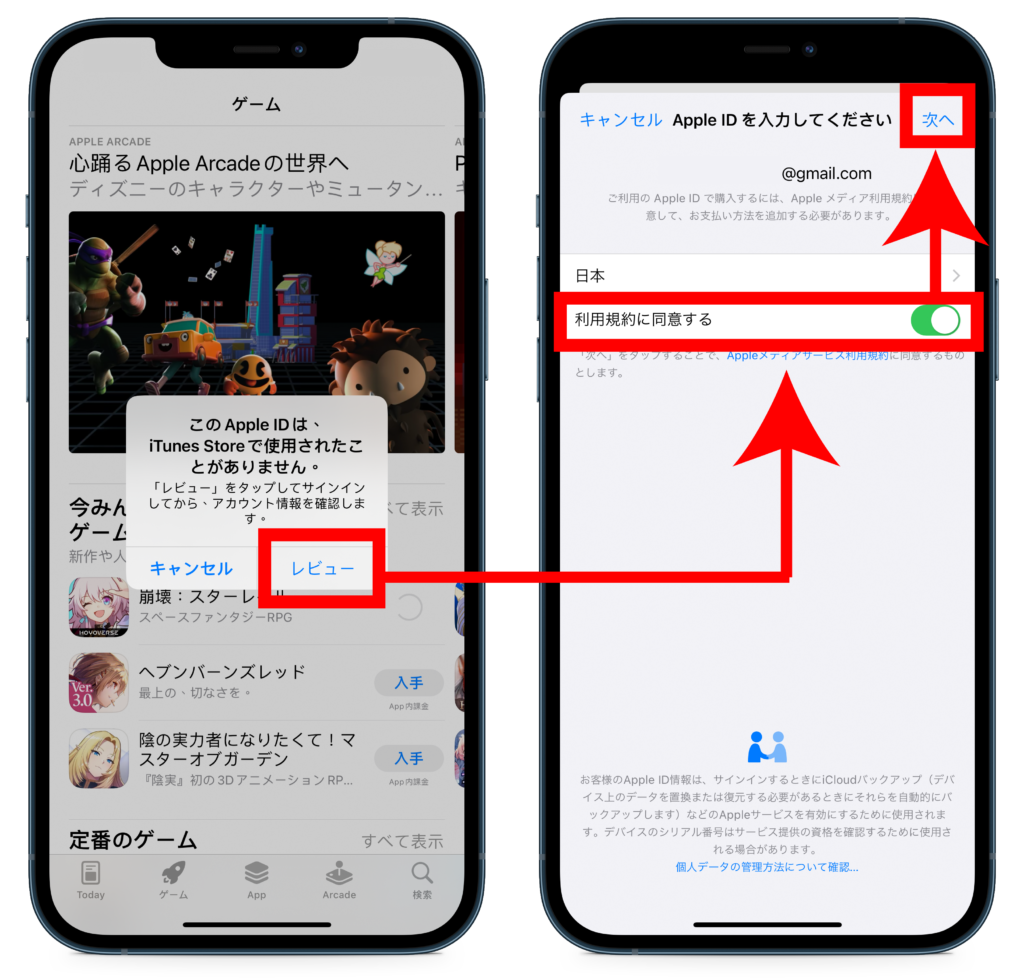
- 3. 輸入付款資料與日本地址 – 這裡要輸入的資料有 3 項,一個是付款方式,建議可先選擇「なし」,另外兩個則是填寫「日文姓名」與「日本地址」,日文姓名必須填寫假名,日本地址也要以日文漢字為主,且必須輸入對應的郵遞區號與電話號碼。
基本上多數台灣人都不會有上述兩項資料,這裡建議使用「日文名生產器」以及「日本飯店地址與電話」來解決。由於單一地址太多人填寫可能會導致錯誤發生,瓦特暫不提供個別地址資訊或電話。
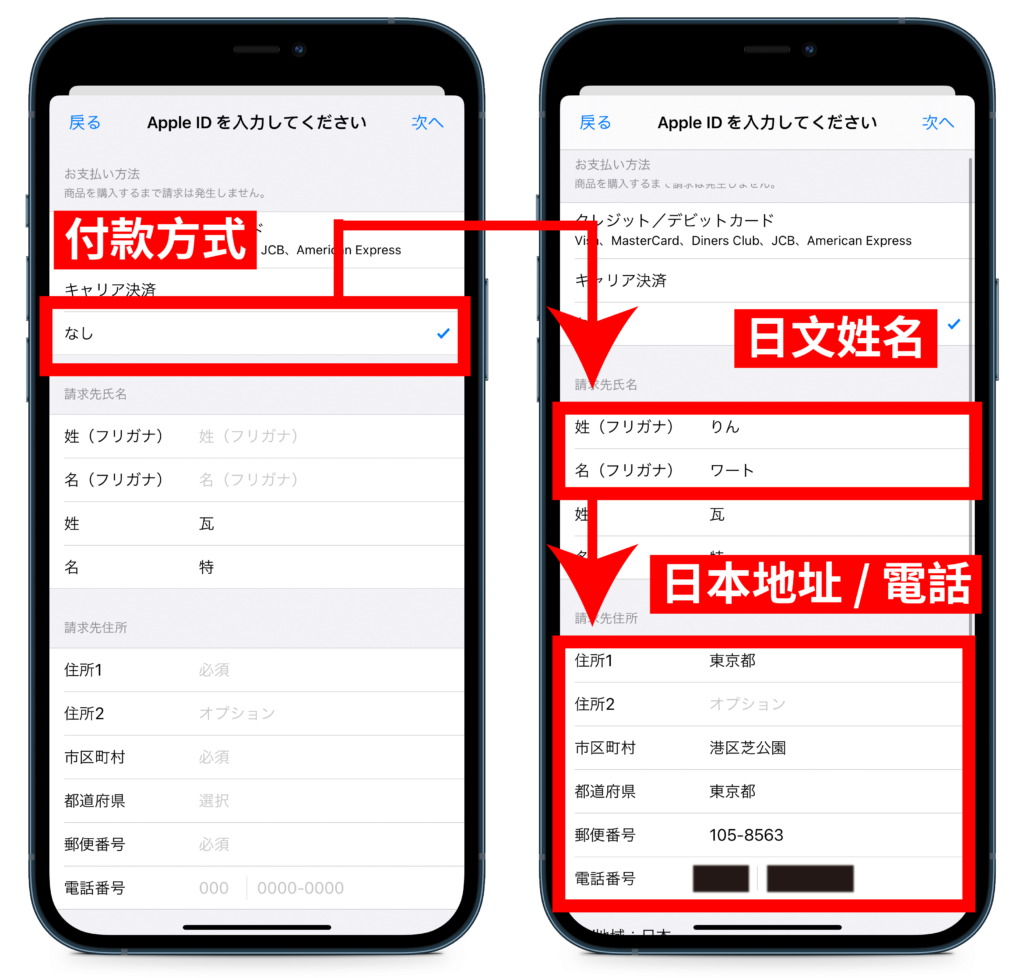
▉ 步驟(4)、下載日本 App
完成上述操作後,就能開始下載日本 App Store 的應用程式。
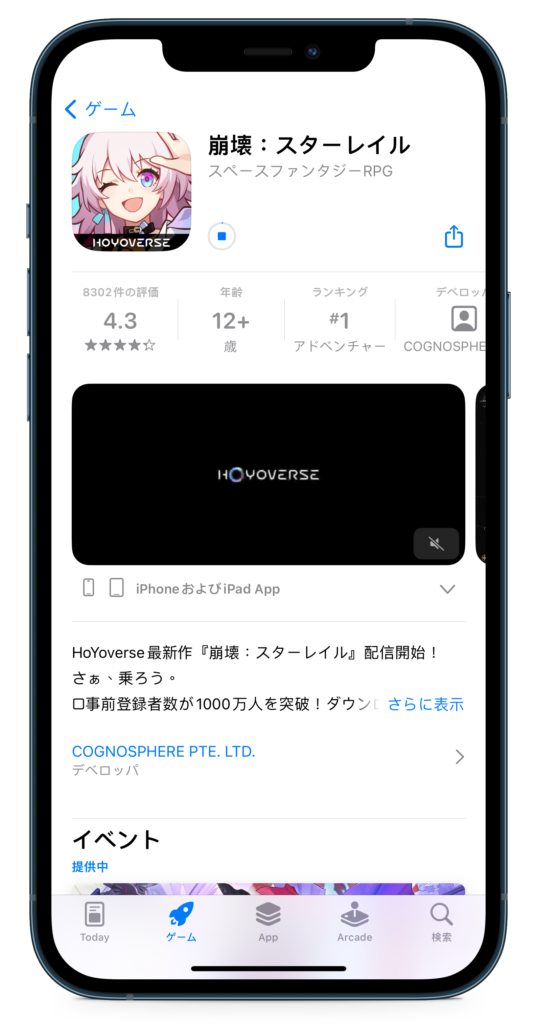
▉ 補充、如何轉回台灣帳號?
與切換日本帳號方式相同,只要登出日本帳號,再次輸入台灣 Apple ID 的帳號與密碼,就能切換回台灣的 App Store。
▼切換回去要輸入台灣的 Apple ID
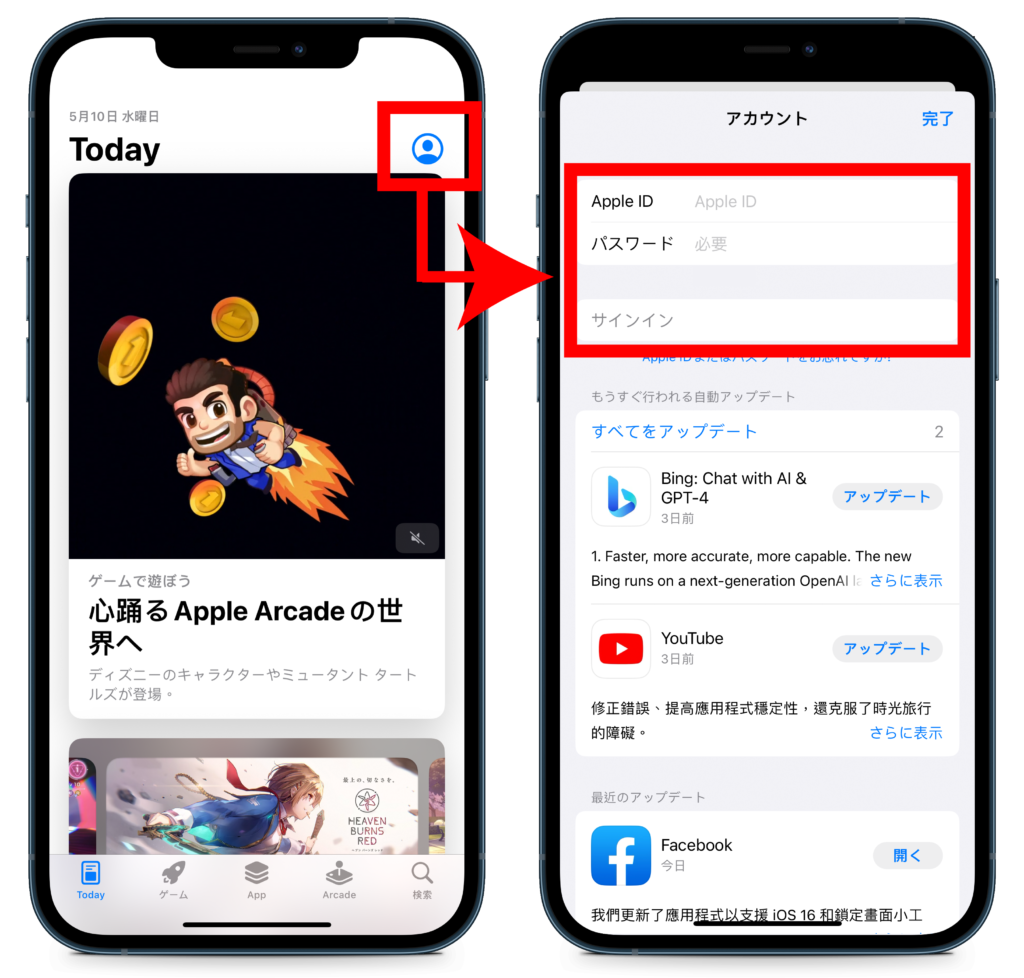
方法二、本帳跨區至日本
方法二的操作過程會比前一方法更簡單,可以用原本的帳號直接將地區切換至日本,但限制較多,一旦帳號內還有餘額點數、綁定家庭共享或訂閱服務(含 Apple Music、Apple TV+、Arcade 等),都會造成帳號無法成功跨區。
▉ 步驟(1)、打開帳號設定中的「國家或地區」
前往「設定, 點擊上方的「Apple ID 帳戶資訊」,並選取「媒體與購買項目」中的「檢視帳號」,再選擇「國家或地區」。
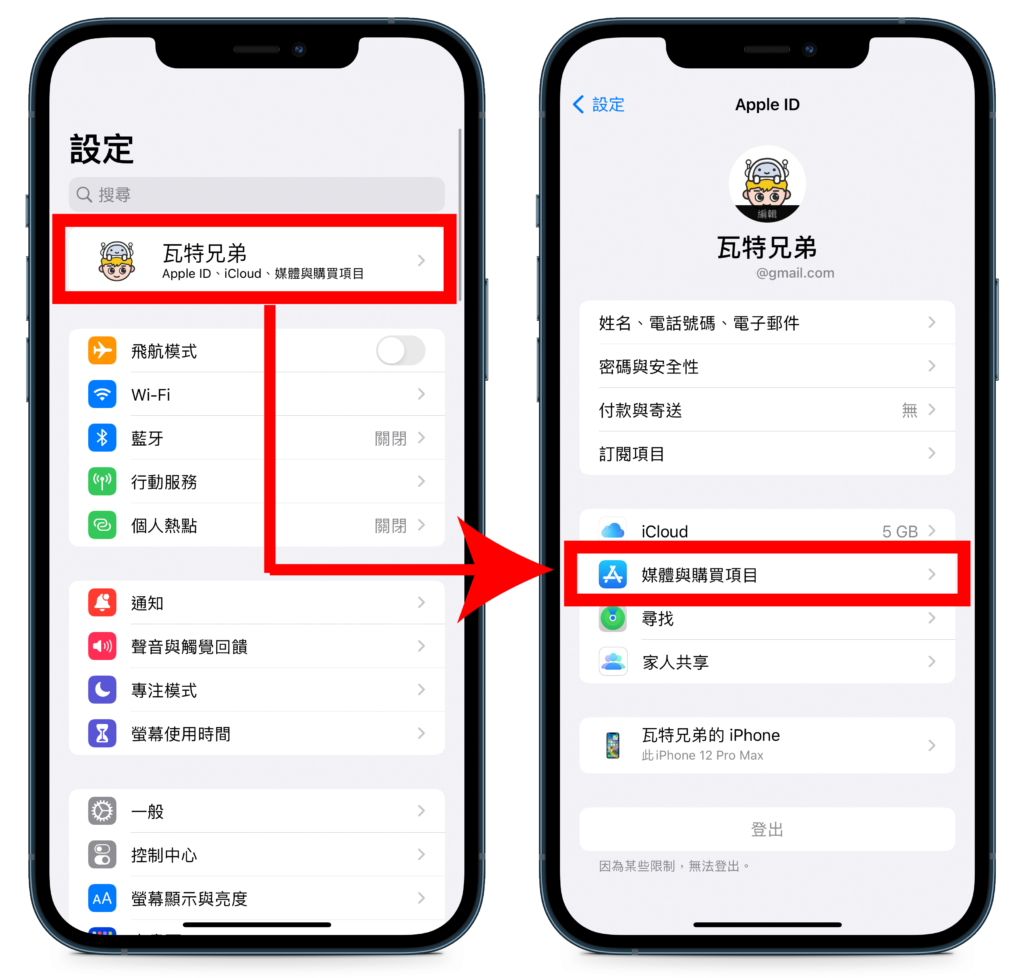
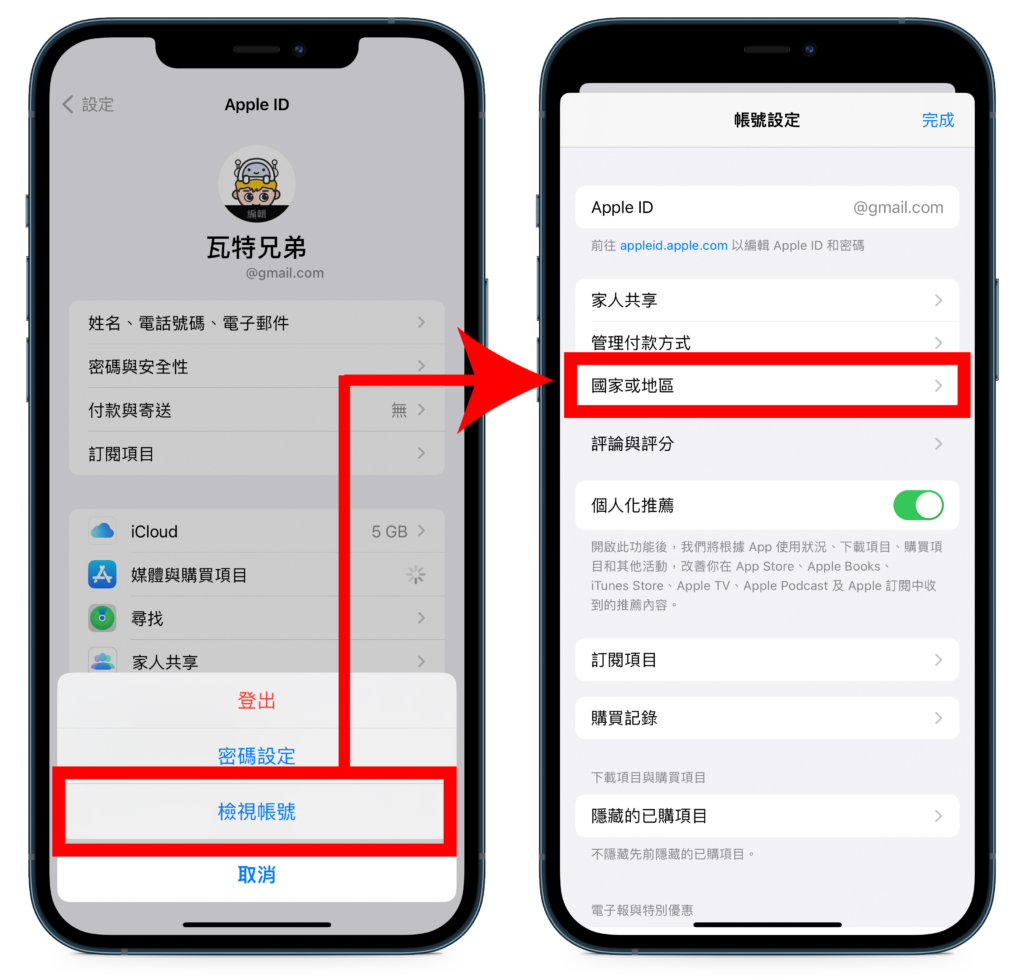
▉ 步驟(2)、更改國家或地區
選擇「更改國家或地區」,勾選「日本」。(若要選其他國家,可依自身需求調整)
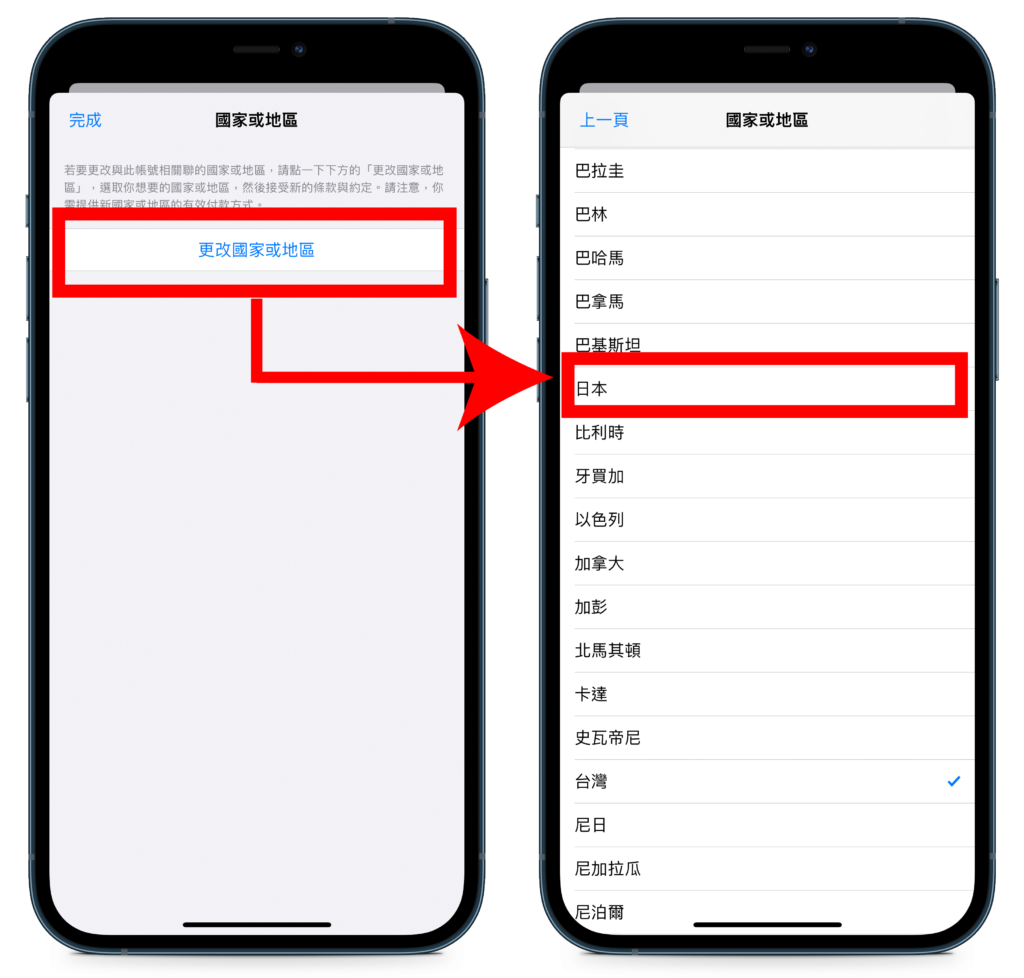
▉ 步驟(3)、填寫日本姓名、日本地址與電話
同意條款後,最後則要輸入必填資料,與方法一相同,同樣要選擇「付款方式」並填寫日本姓名、日本地址與日本電話,這部分建議使用「日文名生產器」以及「日本飯店地址與電話」來解決。
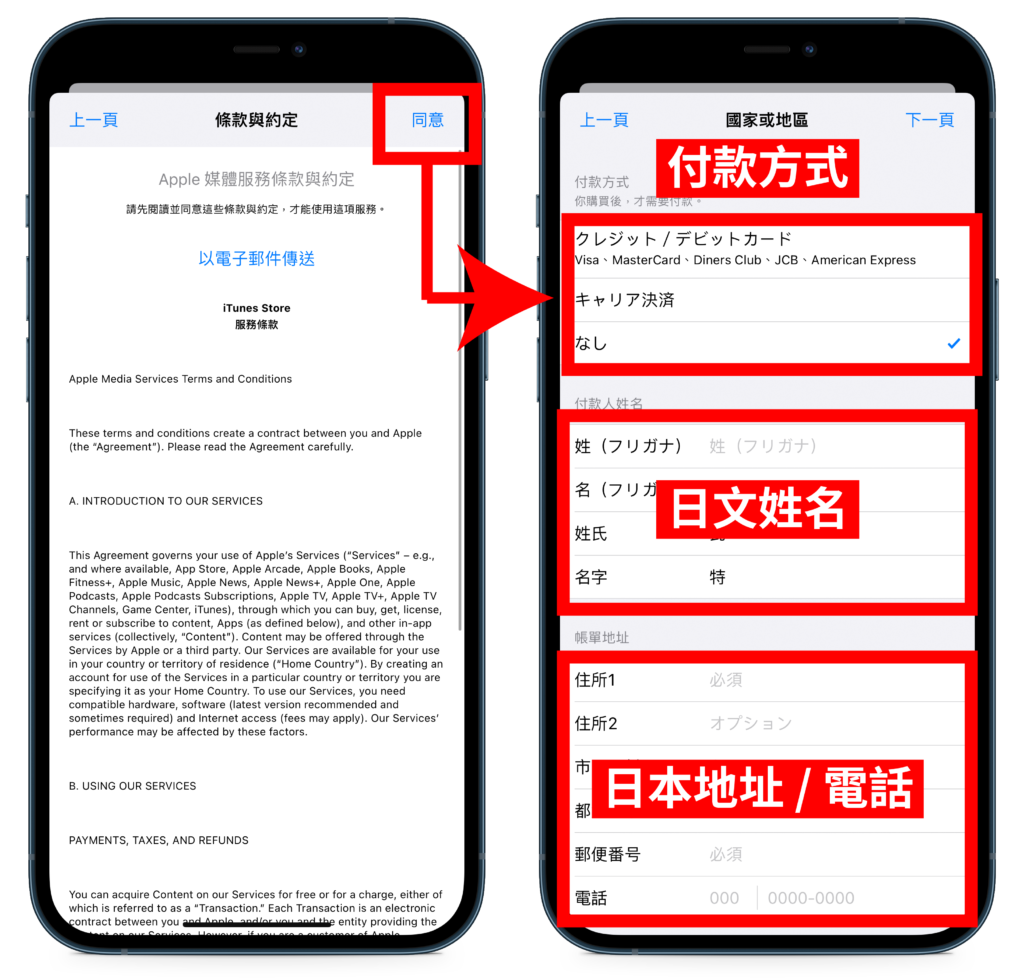
▉ 步驟(4)、下載日本 App
完成更改國家或定區設定後,打開 App Store 就能下載日本 App Store 應用程式。
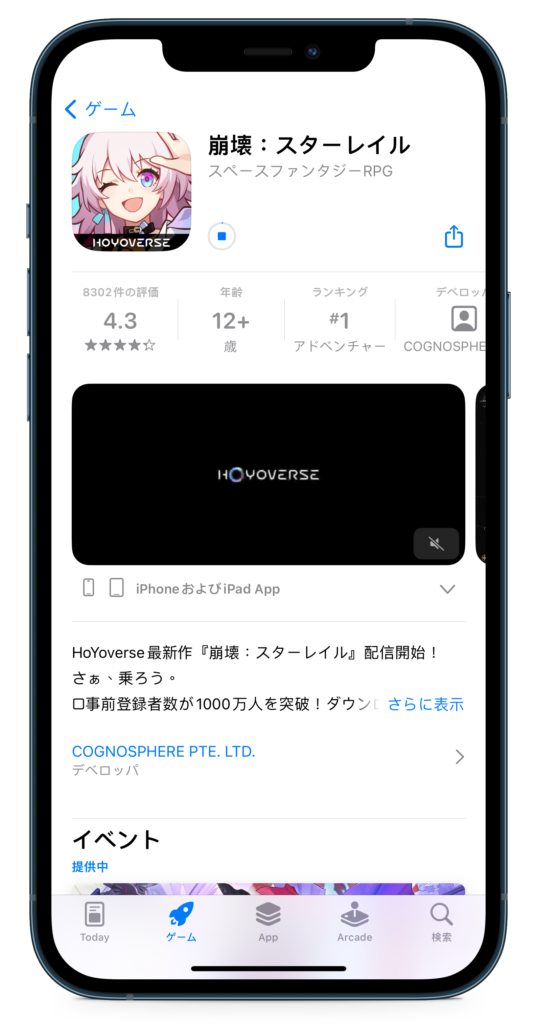
▉ 補充、如何切換回台灣?
「設定」→「Apple ID 帳戶資訊」→「媒體與購買項目」→「檢視帳號」→「國家或地區」→「更改國家或地區」→「台灣」。
▼ 切換回來時會是日文介面,但按鍵操作與台灣切換至日本大致相同
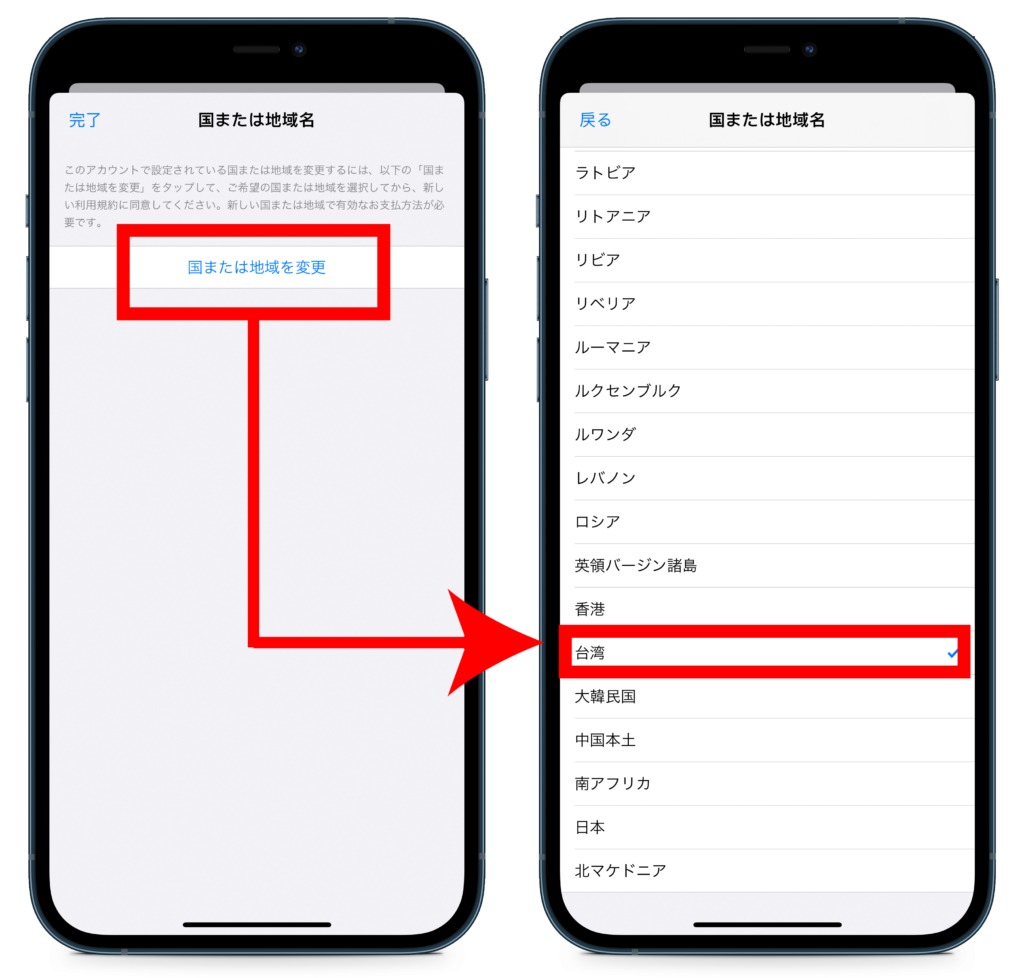
結論、推薦使用哪一種方法?
不論是「日本 Apple ID 註冊」還是 「更改國家或地區」使用上各有優缺,「日本 Apple ID 註冊」申辦流程較多,每次切換都必須重新輸入台灣或日本 Apple ID 帳密,過程較為麻煩;而「更改國家或地區」則會受到訂閱、家庭共享、帳號餘額的影響,導致切換可能會不成功。
如果你不知道哪種方法適合自己,可以先從自己有沒有 Apple Music、Apple TV+、Arcade 等付費訂閱服務、 iTunes 禮品卡消費習慣以及家庭共享等角度來思考,有的話建議選擇註冊新的日本 Apple ID;沒有的話,則可以考慮用「更改國家或地區」。
| 方法 | 優點 | 缺點 |
|---|---|---|
| 日本 Apple ID 註冊 | 1. 不受訂閱服務、餘額影響 2. 各帳號分開,用途區分明顯 3. 後續消費方便 | 首次設定較為麻煩 |
| 更改國家或地區 | 切換快速 | 受訂閱、餘額、家庭共享影響無法跨區 |
首圖背景素材來源:freepik








